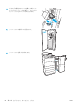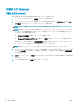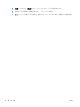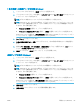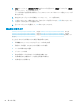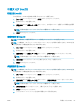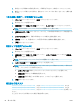HP PageWide Managed Color MFP E77650, E77660, P77940, P77950, P77960, P77440, Flow MFP E77650, E77660 --User's Guide
自動両面印刷 (Windows の場合)
自動両面印刷ユニットがインストールされているプリンタでこの手順を実行します。プリンタに自
動両面印刷ユニットがインストールされていない場合、または両面印刷ユニットでサポートされてい
ない用紙タイプに印刷する場合は、手動で両面に印刷します。
1. ソフトウェア プログラムから、[印刷] オプションを選択します。
2. プリンタのリストからプリンタを選択し、[プロパティ] または [ユーザー設定] ボタンをクリック
してプリント ドライバを開きます。
注記:ボタンの名前はソフトウェア プログラムの種類によって異なります。
注記:Windows 10、8.1、および 8 の場合は、以下に示したデスクトップ アプリケーションとは、
レイアウトおよび機能が異なります。スタート画面アプリケーションから印刷機能にアクセス
するには、次の手順を実行します。
● Windows 10: [印刷] を選択して、プリンタを選択します。
● Windows 8.1 または 8: [デバイス] を選択し、[印刷] を選択してからプリンタを選択します。
HP PCL-6 V4 ドライバの場合は、[その他の設定] が選択されると HP AiO プリンタ リモート アプリ
ケーションにより、追加のドライバ機能がダウンロードされます。
3. [レイアウト] タブをクリックします。
4. [両面印刷] を選択します。[OK] をクリックして、[文書のプロパティ] ダイアログを閉じます。
5. [印刷] ダイアログで、[印刷] をクリックして、ジョブを印刷します。
手動両面印刷 (Windows)
この手順は、自動両面印刷ユニットが取り付けられていないプリンタの場合、または両面印刷ユニッ
トでサポートされていない用紙に印刷する場合に使用します。
1. ソフトウェア プログラムから、[印刷] オプションを選択します。
2. プリンタのリストからプリンタを選択し、[プロパティ] または [ユーザー設定] ボタンをクリック
してプリント ドライバを開きます。
注記:
ボタンの名前はソフトウェア プログラムの種類によって異なります。
注記:Windows 10、8.1、および 8 の場合、これらのアプリケーションには、デスクトップ アプ
リケーション用に、以下に示すものとは異なる機能を含むレイアウトが用意されます。スタート
画面のアプリケーションから印刷機能にアクセスするには、次の手順を実行します。
● Windows 10: [印刷] を選択し、プリンタを選択します。
● Windows 8.1 または Windows 8: [デバイス] を選択し、[印刷] を選択してから、プリンタを選
択します。
HP PCL-6 V4 ドライバの場合、[その他の設定] を選択すると、HP AiO プリンタのリモート アプリケ
ーションが追加のドライバ機能をダウンロードします。
3. [レイアウト] タブをクリックします。
4. [両面印刷 (手差し)] を選択し、[OK] をクリックして、文書のプロパティ ダイアログを閉じます。
JAWW
印刷タスク (Windows)
83